Spremenite lahko obliko posameznih elementov grafikona, kot so območje grafikona, risalna površina, niz podatkov, osi, naslovi, oznake podatkov ali legenda.
Za oblikovanje elementov grafikona sta na voljo dva nabora orodij: podokno opravil Oblikovanje in trak Orodja za grafikone. Za večino kontrolnikov uporabite možnosti v podoknu opravil Oblikovanje.
Oblikovanje grafikona s podoknom opravil »Oblikovanje«
Izberite element grafikona (na primer serije, osi ali naslove), nanj kliknite z desno tipko miške in kliknite Oblikuj<element grafikona>. Prikaže se podokno Oblika z možnostmi, ki so prilagojene za izbrani element grafikona.
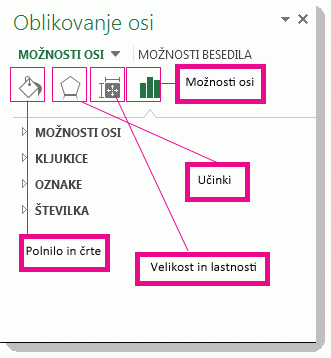
Če kliknete majhne ikone na vrhu podokna, se pomaknete na druge dele podokna z več možnostmi. Če kliknete drug element grafikona, boste videli, da se podokno opravil samodejno posodobi za nov element grafikona.
Če želite na primer oblikovati os:
-
Z desno tipko miške kliknite os grafikona in kliknite Oblikuj os.
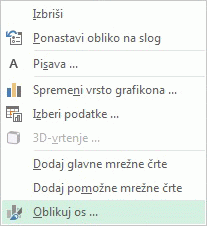
-
V podoknu opravil Oblikovanje osi naredite želene spremembe.
Podokno opravila lahko premaknete ali pa mu spremenite velikost, tako da boste lažje delali z njim. Kliknite škarnice v zgornjem desnem kotu.
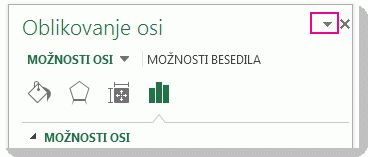
-
Izberite Premakni in povlecite podokno na novo mesto.
-
Izberite Velikost in povlecite rob podokna, da mu spremenite velikost.
-
Oblikovanje grafikona s trakom
-
V grafikonu kliknite, da izberete element grafikona, ki ga želite oblikovati.
-
Na zavihku Oblika v razdelku Orodja za grafikone naredite nekaj od tega:
-
Kliknite Polnilo oblike , če želite za element grafikona uporabiti drugo barvo polnila ali preliv, sliko ali teksturo.
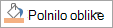
-
Kliknite Oris oblike, če želite spremeniti barvo, debelino ali slog elementa grafikona.
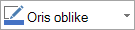
-
Kliknite Učinki oblike, če želite uporabiti posebne vizualne učinke za element grafikona, kot so sence, poševni robovi ali 3D-vrtenje.

-
Če želite uporabiti vnaprej določen slog oblike, na zavihku Oblika v skupini Slogi oblik kliknite želeni slog. Če si želite ogledati vse razpoložljive sloge oblik, kliknite gumb Več

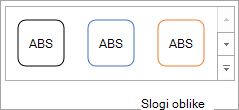
-
Če želite spremeniti obliko besedila grafikona, izberite besedilo in nato izberite možnost v mini orodni vrstici, ki se prikaže. Ali pa na zavihku Osnovno v skupini Pisava izberite oblikovanje, ki ga želite uporabiti.
-
Če želite za oblikovanje besedila uporabiti sloge WordArt, izberite besedilo in nato na zavihku Oblika v skupini Slogi WordArt izberite slog WordArt, ki ga želite uporabiti. Če si želite ogledati vse sloge, ki so na voljo, kliknite gumb Več

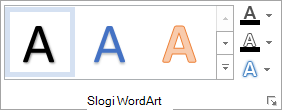
-
Potrebujete dodatno pomoč?
Kadar koli lahko zastavite vprašanje strokovnjaku v skupnosti tehničnih strokovnjakov za Excel ali pa pridobite podporo v skupnostih.










